win10不允许安装软件怎么回事?win10安装不上软件的解决方法
电脑安装好win10系统第一件事情就是安装软件,不然很多操作都无法进行。但有时候出现win10安装不上软件的情况,可能是你权限没有打开,出于安全考虑,一般电脑是只有管理员模式才可以安装软件。这里小编来告诉大家解决安装不了软件的问题。
具体方法如下:
1、【win10图标】右键单击后,【设置】图标也单击开,如图。
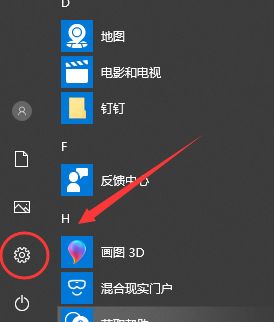
2、【设置】图标也单击开后,【应用】随手单击开,如图。
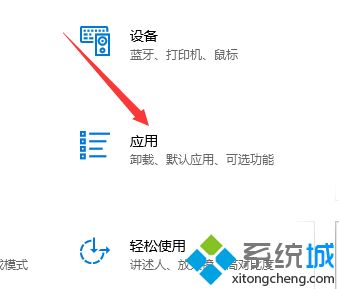
3、【应用】开启之后,【应用和功能】也启动下,如图。
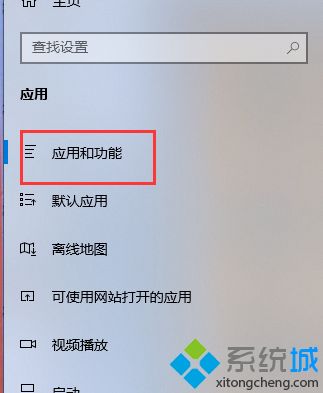
4、那么,我们就要将其改为【允许安装任何来源应用】就行了,如图。
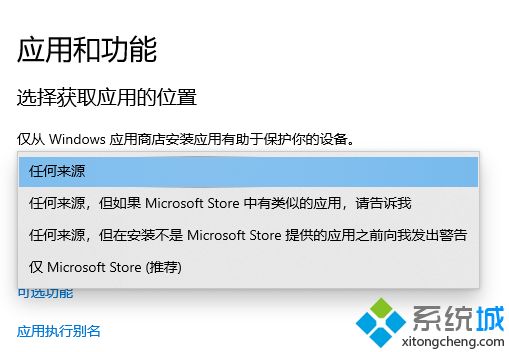
以上教程内容都无法解决,那就可能系统架构被破坏了,大家不妨试试重新安装系统来解决吧!
相关教程:无法安装软件怎么回事我告诉你msdn版权声明:以上内容作者已申请原创保护,未经允许不得转载,侵权必究!授权事宜、对本内容有异议或投诉,敬请联系网站管理员,我们将尽快回复您,谢谢合作!










